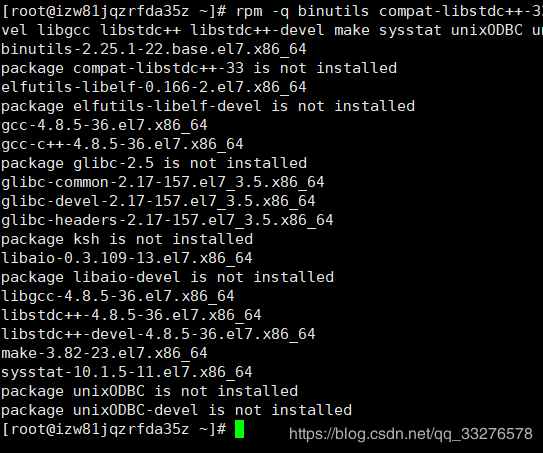Centos 7 安装Oracle 11g 流程
Centos 7 安装Oracle 11g 流程
安装前准备
检查依赖包
rpm -q binutils compat-libstdc++-33 elfutils-libelf elfutils-libelf-devel gcc gcc-c++ glibc-2.5 glibc-common glibc-devel glibc-headers ksh libaio libaio-devel libgcc libstdc++ libstdc++-devel make sysstat unixODBC unixODBC-devel
下载缺少包
对照系统中的依赖包,缺少哪个就直接下载哪个
yum install compat-libstdc++-33
yum install elfutils-libelf-devel
yum install gcc-c++
yum install glibc-2.5
yum install ksh
yum install libaio
yum install libaio-devel
yum install libstdc++-devel
yum install unixODBC
yum install unixODBC-devel
修改操作系统核心参数
在root用户下执行以下步骤
切换ROOT账户的方式
一、直接使用ROOT账户登录系统
二、使用其他用户登录,切换ROOT账户,切换方式
sudo su -
操作vim编辑器的基本方式
i键 进入编辑模式
esc键 退出编辑模式
dd 快速删除一行内容
ZZ 快速保存并退出vim编辑器
w 保存
q 退出
q! 强制性退出(不保存)
ps:所有的操作都要在非编辑模式下进行,否则功能键无法使用
修改用户SHELL的限制
修改/etc/security/limits.conf文件
输入命令:vi /etc/security/limits.conf,按i键进入编辑模式,将下列内容加入该文件
oracle soft nproc 2047
oracle hard nproc 16384
oracle soft nofile 1024
oracle hard nofile 65536
修改/etc/pam.d/login文件
输入命令:vi /etc/pam.d/login,按i键进入编辑模式,将下列内容加入该文件
session required /lib/security/pam_limits.so
session required pam_limits.so
修改Linux内核
修改/etc/sysctl.conf文件,输入命令:vi /etc/sysctl.conf,按i键进入编辑模式,将下列内容加入文件
fs.file-max = 6815744
fs.aio-max-nr = 1048576
kernel.shmall = 2097152
kernel.shmmax = 2147483648
kernel.shmmni = 4096
kernel.sem = 250 32000 100 128
net.ipv4.ip_local_port_range = 9000 65500
net.core.rmem_default = 4194304
net.core.rmem_max = 4194304
net.core.wmem_default = 262144
net.core.wmem_max = 1048576
PS:要使/etc/sysctl.conf更改立即生效,执行以下命令。输入
sysctl -p
可以使更改的Linux内核即可生效
编辑/etc/profile
if [ $USER = "oracle" ]; then
if [ $SHELL = "/bin/ksh" ]; then
ulimit -p 16384
ulimit -n 65536
else
ulimit -u 16384 -n 65536
fi
fi
创建相关用户和组
groupadd dba
groupadd oinstall
useradd -g oinstall -G dba -m oracle
改密码
passwd oracle
然后会输入密码,任意的密码输入2次,但必须保持一致,回车确认
创建数据库软件目录和数据存放目录
//创建安装目录
mkdir -p /home/app/oracle/product/11.2.0/db_1
//数据文件存放目录
mkdir -p /home/app/oracle/oradata
//数据恢复目录
mkdir -p /home/app/oracle/recovery_area
//数据库创建及使用过程中的日志目录
mkdir -p /home/app/oracle/oraInventory
//修改安装目录权限
chown -R oracle:oinstall /home/app/oracle
chmod 775 /home/app/oracle
//登录oracle用户,设置环境变量
su - oracle
更改.bash_profile
将下面的内容复制粘贴到.bash_profile中
export ORACLE_BASE=/home/app/oracle
export ORACLE_HOME=$ORACLE_BASE/product/11.2.0/db_1
export PATH=$PATH:$ORACLE_HOME/bin
export CLASSPATH=$ORACLE_HOME/JRE:$ORACLE_HOME/jlib:$ORACLE_HOME/rdbms/jlib
export LD_LIBRARY_PATH=$ORACLE_HOME/lib:/lib64:/usr/lib64:/usr/local/lib64
export ORACLE_SID=orcl
export NLS_LANG=AMERICAN_AMERICA.AL32UTF8
使用source .bash_profile使设置即刻生效
安装Oracle 11g
下载安装包
下载地址:https://www.oracle.com/technetwork/database/enterprise-edition/downloads/112010-linx8664soft-100572.html
解压安装包
安装包放在/home/oracle下
unzip linux.x64_11gR2_database_1of2.zip
unzip linux.x64_11gR2_database_2of2.zip
数据库安装
静默安装的三个配置文件在对应的response目录下:
db_install.rsp 安装应答配置文件
dbca.rsp 创建数据库应答
netca.rsp 建立监听、本地服务名等网络设置应答
修改配置文件db_install.rsp,并安装
vim db_install.rsp 把主要需要修改的地方如下所示
oracle.install.option=INSTALL_DB_SWONLY
ORACLE_HOSTNAME=JJCS
UNIX_GROUP_NAME=oinstall
INVENTORY_LOCATION=/home/app/oracle/oraInventory
SELECTED_LANGUAGES=en,zh_CN
ORACLE_HOME=/home/app/oracle/product/11.2.0/db_1
ORACLE_BASE=/home/app/oracle
oracle.install.db.InstallEdition=EE
oracle.install.db.DBA_GROUP=dba
oracle.install.db.OPER_GROUP=oinstall
oracle.install.db.config.starterdb.characterSet=AL32UTF8
oracle.install.db.config.starterdb.storageType=FILE_SYSTEM_STORAGE
oracle.install.db.config.starterdb.fileSystemStorage.dataLocation=/home/app/oracle/oradata
oracle.install.db.config.starterdb.fileSystemStorage.recoveryLocation=/home/app/oracle/recovery_data
DECLINE_SECURITY_UPDATES=true //一定要设为true
登录oracle用户,执行安装
./runInstaller -responseFile /home/oracle/database/response/db_install.rsp -ignorePrereq -silent
安装过程中,如果提示[WARNING]不必理会,此时安装程序仍在进行,如果出现[FATAL],则安装程序已经停止了。
打开另一个终端,执行命令
tailf /home/app/oracle/oraInventory/logs/installActions......log
可以实时跟踪查看安装日志,了解安装的进度。
当出现如下的字样,即可按照说明在另一个窗口中以root操作:
以下配置脚本需要以 “root” 用户的身份执行
/home/app/oracle/oraInventory/orainstRoot.sh
/home/app/oracle/product/11.2.0/dbhome_1/root.sh
要执行配置脚本, 请执行以下操作:
- 打开一个终端窗口
- 以 “root” 身份登录
- 运行脚本
- 返回此窗口并按 “Enter” 键继续
系统显示 Successfully Setup Software. 安装成功
配置监听配置文件response/netca.rsp
netca /silent /responsefile /home/oracle/database/response/netca.rsp
ps:如果出现netca命令找不到方法,请重新检查Oracle环境变量是否配置以及是否立即生效
正在对命令行参数进行语法分析:
参数"silent" = true
参数"responsefile" = /home/database/response/netca.rsp
完成对命令行参数进行语法分析。
Oracle Net Services 配置:
完成概要文件配置。
Oracle Net 监听程序启动:
正在运行监听程序控制:
/opt/app/oracle/product/11.2.0/db_1/bin/lsnrctl start LISTENER
监听程序控制完成。
监听程序已成功启动。
监听程序配置完成。
成功完成 Oracle Net Services 配置。退出代码是0
PS:路径一定要写绝对路径不然总是报错找不到配置文件
Oracle Net Configuration Assistant 在给定位置找不到响应文件
Oracle Net Services 配置失败。退出代码是1
成功运行后,在/opt/oracle/11.2.0/network/admin目录下生成sqlnet.ora和listener.ora两个文件。
完成后通过命令“netstat -tlnp | grep 1521”可以查看到1521端口已开
修改配置文件response/dbca.rsp,静默建立新库
RESPONSEFILE_VERSION = "11.2.0" //不能更改
OPERATION_TYPE = "createDatabase"
GDBNAME = "orcl11gabc.us.oracle.com" //全局数据库的名字=SID+主机域名
SID = "orcl11gabc" //对应的实例名字
TEMPLATENAME = "General_Purpose.dbc" //建库用的模板文件
DATAFILEDESTINATION = /home/oracle/oradata //数据文件存放目录
RECOVERYAREADESTINATION=/home/oracle/recovery_data //恢复数据存放目录
CHARACTERSET = "AL32UTF8" //字符集,重要!!! 建库后一般不能更改,所以建库前要确定清楚。
TOTALMEMORY = "5120" //oracle内存5120MB
配置完成后,执行命令开始静默安装新数据库
dbca -silent -responseFile /home/oracle/database/response/dbca.rsp -sysPassword oracle -systemPassword oracle
安装完成!
有关详细信息, 请参阅日志文件 “/home/app/oracle/cfgtoollogs/dbca/********.log”